Mula-mula anda harus mengemas kini semua pakej terpasang sistem operasi anda. Untuk melakukan itu, jalankan arahan berikut:
$ sudo pacman -SyuSemua pakej yang dipasang pada sistem operasi Arch Linux anda harus dikemas kini.
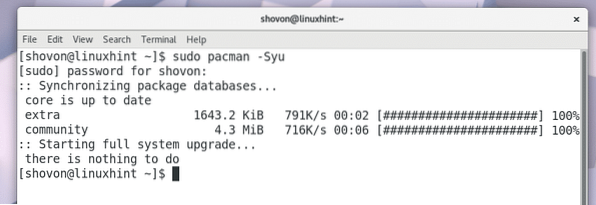
Sekarang anda perlu memasang Git. Sekiranya anda tidak tahu apa itu Git, ini adalah sistem kawalan versi. Anda perlu mengklon repositori Github untuk mengikuti artikel ini. Itulah sebabnya anda perlu memasang Git.
Untuk memasang Git, jalankan arahan berikut:
$ sudo pacman -S gitTekan 'y' dan tekan
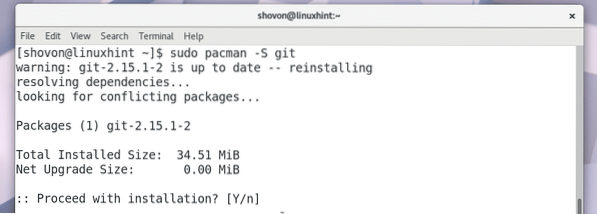
Git harus dipasang.
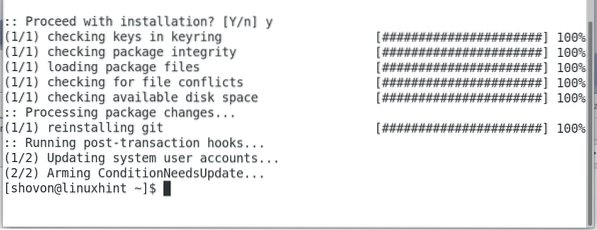
Sekarang pergi ke repositori github OpenVPN-install di https: // github.com / Angristan / OpenVPN-pasang
Anda harus melihat halaman ini seperti yang ditunjukkan dalam tangkapan skrin di bawah.
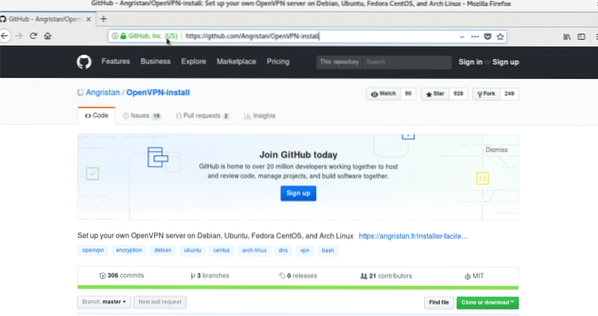
Klik pada butang "Klon atau muat turun" hijau.
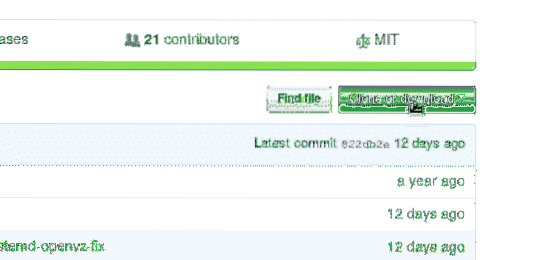
Anda harus melihat URL repositori seperti yang ditandakan pada tangkapan skrin di bawah.
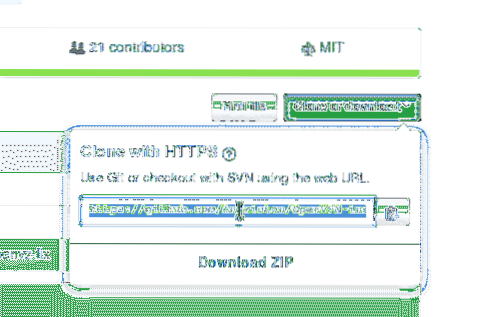
Semasa URL repositori dipilih, klik kanan dan pilih "Salin".
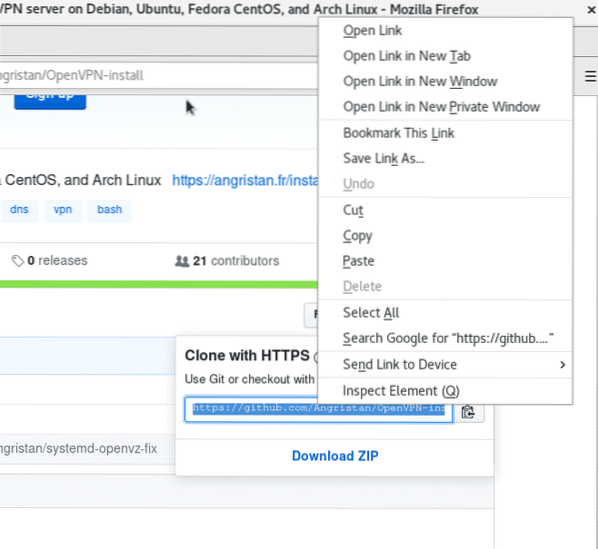
Sekarang buka Terminal dan jalankan arahan berikut untuk menavigasi ke direktori Muat turun / dalam direktori $ HOME pengguna.
$ cd ~ / Muat turun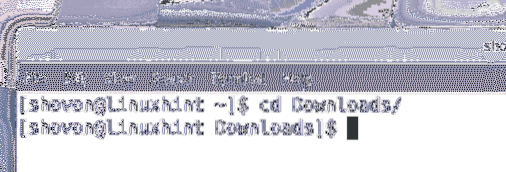
Sekarang anda harus mengklon repositori Github.
Jalankan arahan berikut untuk mengklon Github repo menggunakan URL yang baru anda salin.
$ git klon https: // github.com / Angristan / OpenVPN-pasang.gitRepositori github pemasangan OpenVPN harus diklonkan seperti yang anda lihat dalam tangkapan skrin di bawah.

Sekiranya anda menyenaraikan kandungan Muat turun / direktori, anda akan melihat direktori 'OpenVPN-install'.
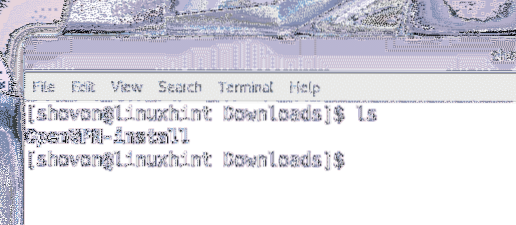
Sekarang jalankan arahan berikut untuk menavigasi ke direktori 'OpenVPN-install'.
$ cd OpenVPN-pasang /Sekiranya anda menyenaraikan kandungan direktori 'OpenVPN-install', anda akan melihat 'LICENSE', 'openvpn-install.sh 'dan' BACA.fail md seperti yang ditunjukkan dalam tangkapan skrin di bawah.

Sekarang anda perlu membuat 'openvpn-install.skrip boleh dilaksanakan. Jalankan arahan berikut untuk melakukannya:
$ chmod + x openvpn-install.shOpenvpn-install anda.skrip sh 'harus dilaksanakan seperti yang ditunjukkan dalam tangkapan skrin di bawah:
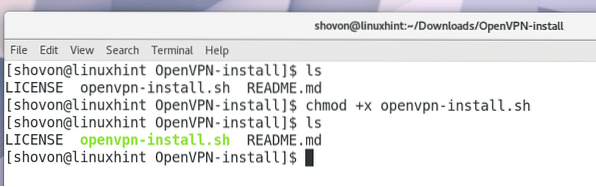
Sekarang sebagai root, jalankan 'openvpn-install.skrip dengan arahan berikut:
$ sudo ./ bukavpn-pasang.sh
Pemasang OpenVPN harus meminta anda alamat IP yang akan didengarkan oleh OpenVPN. Biasanya ia adalah alamat IP salah satu antara rangkaian rangkaian komputer anda. Anda boleh menjalankan perintah 'ip a' atau 'ifconfig' untuk mengetahuinya. Sebaik sahaja anda memasukkan alamat IP, tekan
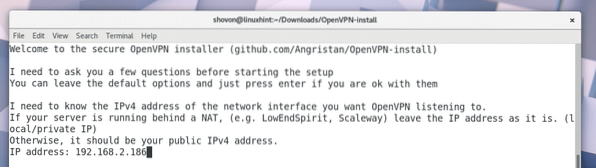
Pemasang OpenVPN harus meminta port yang akan digunakan oleh OpenVPN. Anda boleh meninggalkan lalai. Setelah selesai, tekan
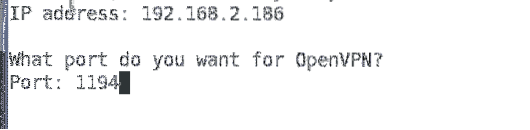
Sekarang OpenVPN harus meminta protokol yang ingin anda gunakan. UDP jauh lebih pantas daripada TCP. Oleh itu, anda boleh meninggalkan lalai. Setelah selesai, tekan

Sekarang OpenVPN harus bertanya kepada anda perkhidmatan DNS mana yang ingin anda gunakan. Pilih salah satu daripadanya dan tekan
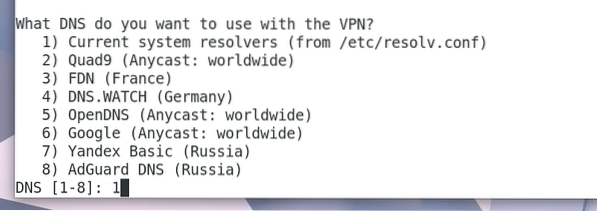
Sekarang OpenVPN harus meminta anda kaedah penyulitan yang harus digunakan. Saya akan meninggalkan lalai. Sekiranya anda mengetahui apakah ini, anda mungkin menggunakan pilihan lain. Setelah selesai, tekan
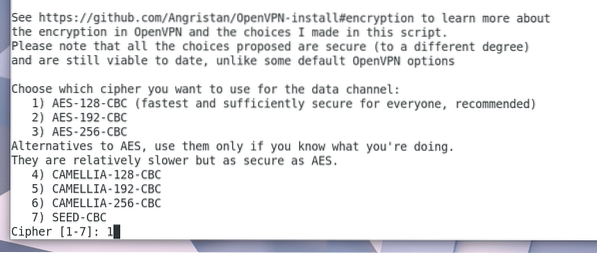
Kemudian OpenVPN harus meminta anda bit kunci Diffie-Hellman. Saya akan meninggalkan 3072 bit lalai. Anda boleh mengubahnya jika anda mahu. Setelah selesai, tekan
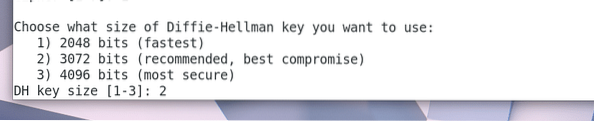
Sekarang OpenVPN harus bertanya kepada anda berapa bit kunci RSA yang ingin anda hasilkan. Saya akan meninggalkan 3072 bit lalai. Anda boleh memilih pilihan lain mengikut keperluan anda. Setelah selesai, tekan
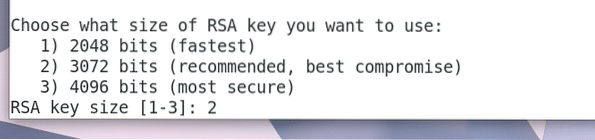
Sekarang OpenVPN harus meminta anda nama yang akan menyimpan fail konfigurasi pelanggannya. Ini adalah fail yang akan anda gunakan untuk menyambung ke pelayan OpenVPN. Nama fail lalai adalah 'klien' dan menghasilkan 'pelanggan.fail ovpn. Anda boleh meninggalkan lalai atau mengubahnya jika anda mahu.

Saya akan menukarnya menjadi 'linuxhint'. Jadi ia akan menghasilkan 'linuxhint.fail ovpn.

Sekarang tekan

Tekan 'y' dan tekan

OpenVPN harus mula memuat turun pakej baru.
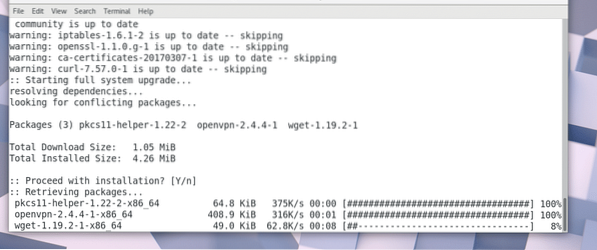
Kekunci RSA sedang dihasilkan. Ia perlu masa yang lama.
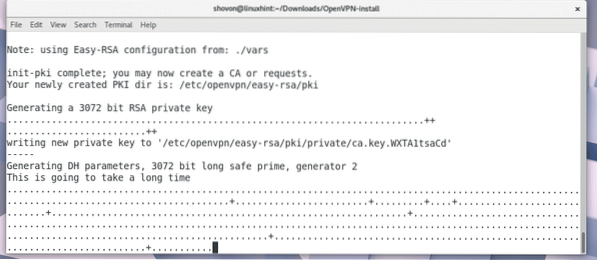
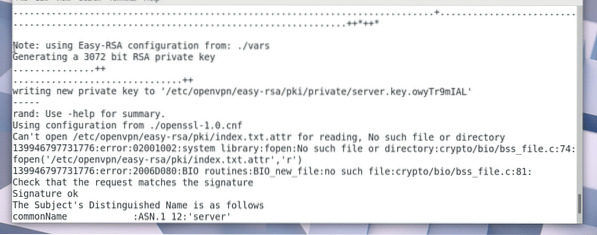
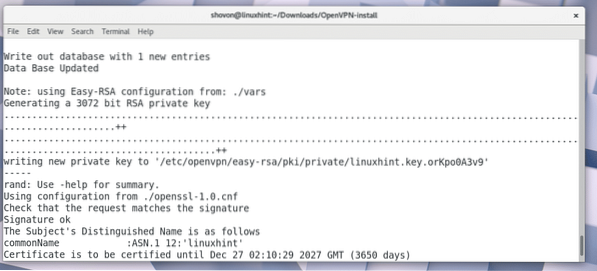
Setelah kunci dihasilkan, pemasang OpenVPN harus meminta IP Umum atau nama domain anda. Anda boleh membiarkannya kosong jika anda mahu. Dalam kes tersebut, pelayan OpenVPN anda tidak akan dapat diakses dari internet.
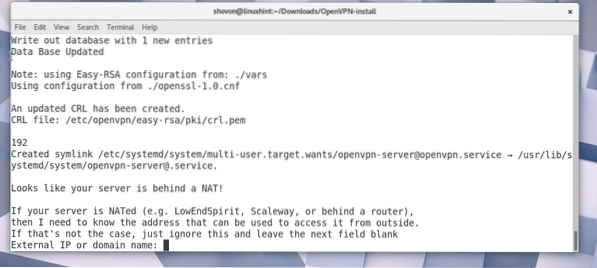
Anda boleh pergi ke https: // www.whatsmyip.org dan ketahui IP Awam anda jika anda belum tahu.
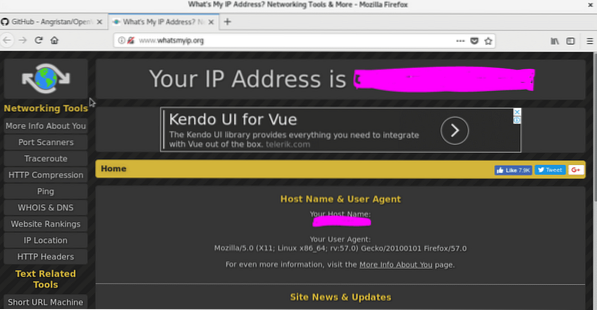
Salin dan tampal IP dari whatsmyip dan tekan
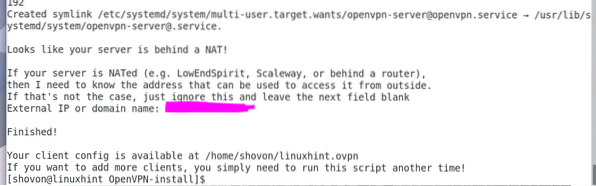
Dalam direktori HOME anda, linuxhint fail baru.ovpn 'atau' pelanggan.ovpn 'harus dihasilkan bergantung pada nama yang anda gunakan.
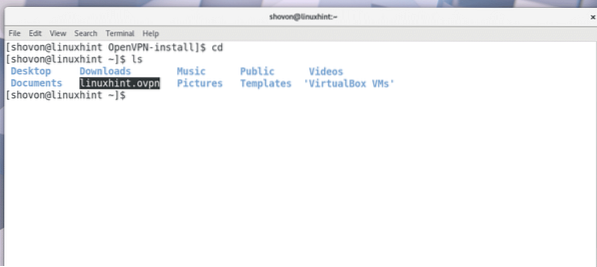
Sekarang anda boleh menyambung ke pelayan VPN anda dengan arahan berikut:
$ openvpn --config linuxhint.ovpnPelanggan openvpn anda harus disambungkan ke pelayan openvpn.
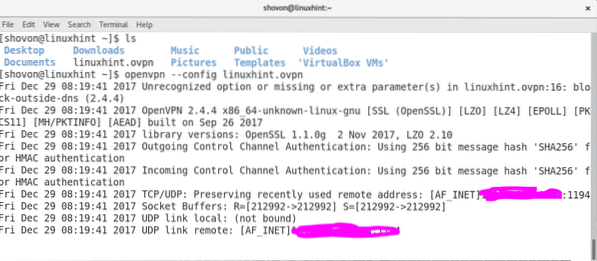
Jalankan arahan berikut untuk mengetahui antara muka rangkaian apa yang anda ada di komputer anda.
$ ip aAnda harus melihat antara muka 'tun0' dalam output arahan 'ip a' seperti yang ditunjukkan dalam tangkapan skrin di bawah. Jadi semuanya berjalan dengan sempurna.
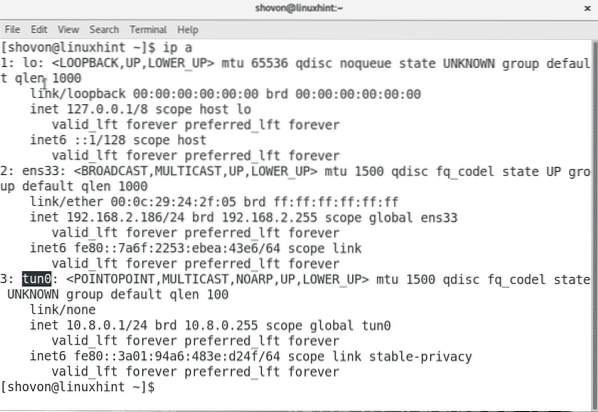
Itulah cara anda memasang dan mengkonfigurasi pelayan OpenVPN di Arch Linux. Terima kasih kerana membaca artikel ini.
 Phenquestions
Phenquestions


